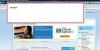Kredit za obrázok: Disk v obraze jednotky od Sergeja Galushka z Fotolia.com
Prenos súborov na kompaktný disk je proces bežne označovaný ako „napaľovanie“. Napaľovanie obrázkov na kompaktný disk vám to umožní jednoducho preniesť svoje obrázky do iného počítača, ako aj poskytnúť vám zálohu obrázkov v prípade, že váš počítač bude mať pevný disk havaruje. Proces napaľovania obrázkov na kompaktný disk sa mierne líši v závislosti od operačného systému, ktorý používate.
Windows XP
Krok 1
Vložte CD do CD mechaniky.
Video dňa
Krok 2
Po zobrazení výzvy vyberte možnosť „Otvoriť priečinok zapisovateľného disku CD“.
Krok 3
Kliknite na svoje obrázky alebo priečinok s obrázkami a presuňte ho do novo otvoreného priečinka zapisovateľného disku CD.
Krok 4
Kliknite na „Zapísať tieto súbory na CD“ z ponuky v hornej časti okna. Po napálení súborov na disk CD sa disk CD automaticky vysunie.
Windows Vista alebo Windows 7
Krok 1
Vložte CD do CD mechaniky.
Krok 2
Po zobrazení výzvy vyberte možnosť „Napáliť súbory na dátový disk“.
Krok 3
Po zobrazení výzvy zadajte názov disku CD a kliknite na tlačidlo „Ďalej“. Automaticky sa otvorí nový priečinok.
Krok 4
Kliknite na priečinok s obrázkami a presuňte ho do novootvoreného priečinka. Obrázky sa po pretiahnutí do priečinka napália na disk CD.
Mac
Krok 1
Vložte prázdne CD do CD mechaniky.
Krok 2
Po zobrazení výzvy pomenujte disk CD a kliknite na tlačidlo „OK“. Na pracovnej ploche sa zobrazí nová ikona.
Krok 3
Potiahnite obrázky alebo priečinok obsahujúci obrázky na ikonu.
Krok 4
Presuňte ikonu do koša. Otvorí sa okno s otázkou, či chcete disk „napáliť“. Vyberte možnosť „Áno“.
Veci, ktoré budete potrebovať
Prázdny kompaktný disk (CD-R alebo CD-RW).
Počítač s jednotkou pre nahrávanie kompaktných diskov (CD-R alebo CD-RW).